Excel表格中一次性插入多列空白列的方法教程
2023-07-13 11:05:00作者:极光下载站
excel表格是一款非常好用的软件,很多小伙伴都在使用。在其中我们可以自由编辑和处理数据,如果我们需要在已有的表格中一次性插入多列口空白列,小伙伴们知道具体该如何进行操作吗,其实操作方法是非常简单的,只需要进行几个非常简单的操作步骤就可以实现想要的插入效果了,小伙伴们可以打开自己的Excel表格这款软件后一起动手操作起来。如果小伙伴们还没有Excel表格这款软件,可以在文末处进行下载和安装,方便后续使用。接下来,小编就来和小伙伴们分享具体的操作步骤了,有需要或者是有兴趣了解的小伙伴们快来和小编一起往下看看吧!
操作步骤
第一步:双击打开需要一次性插入多列的Excel表格,我们这里需要在“年龄”列右侧插入5列;
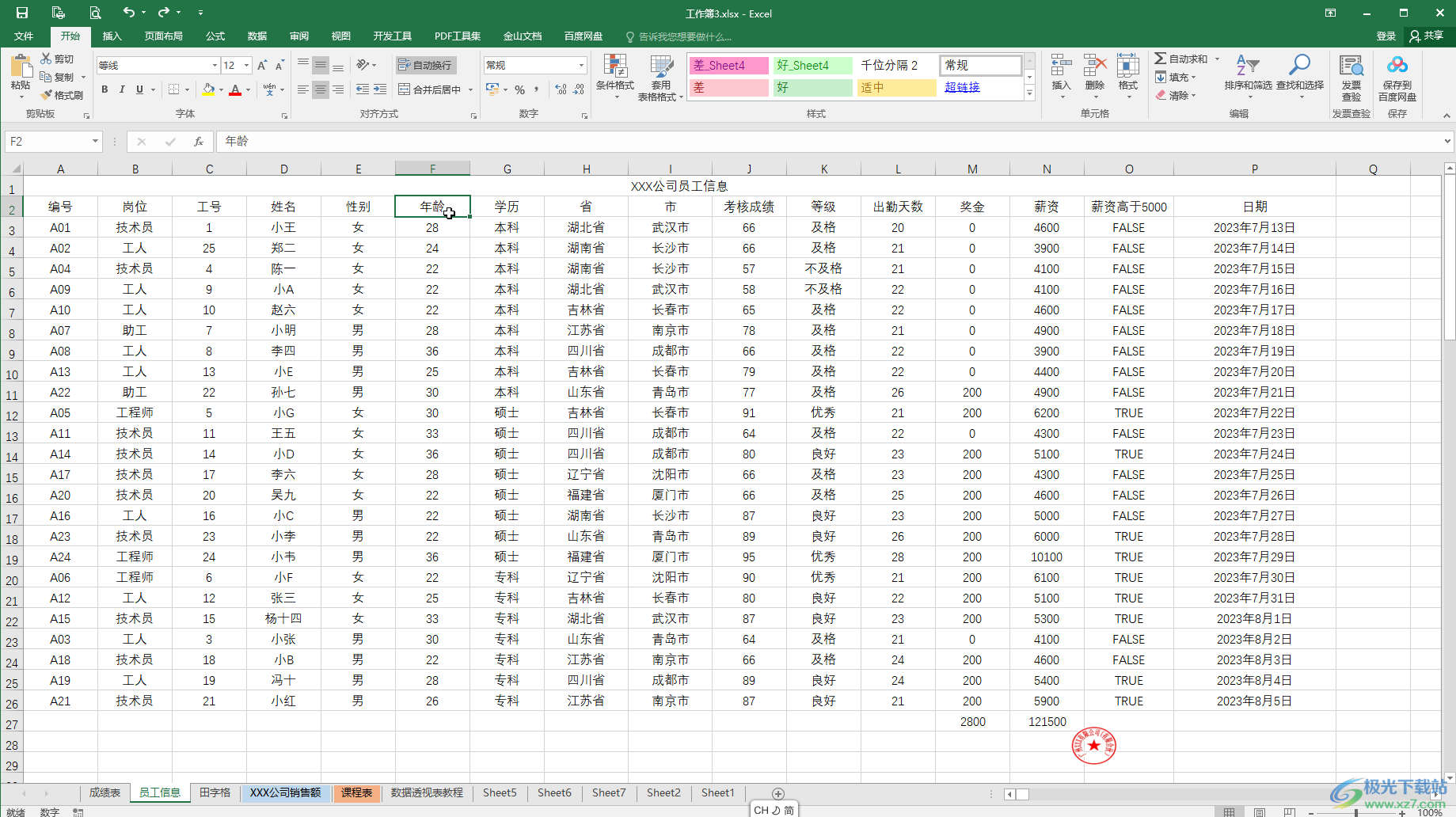
第二步:点击“学历”的列号选中该列,往右侧数5列,找到一个新的列号,按住shift键的同时点击一下,就可以选中连续的5列了;
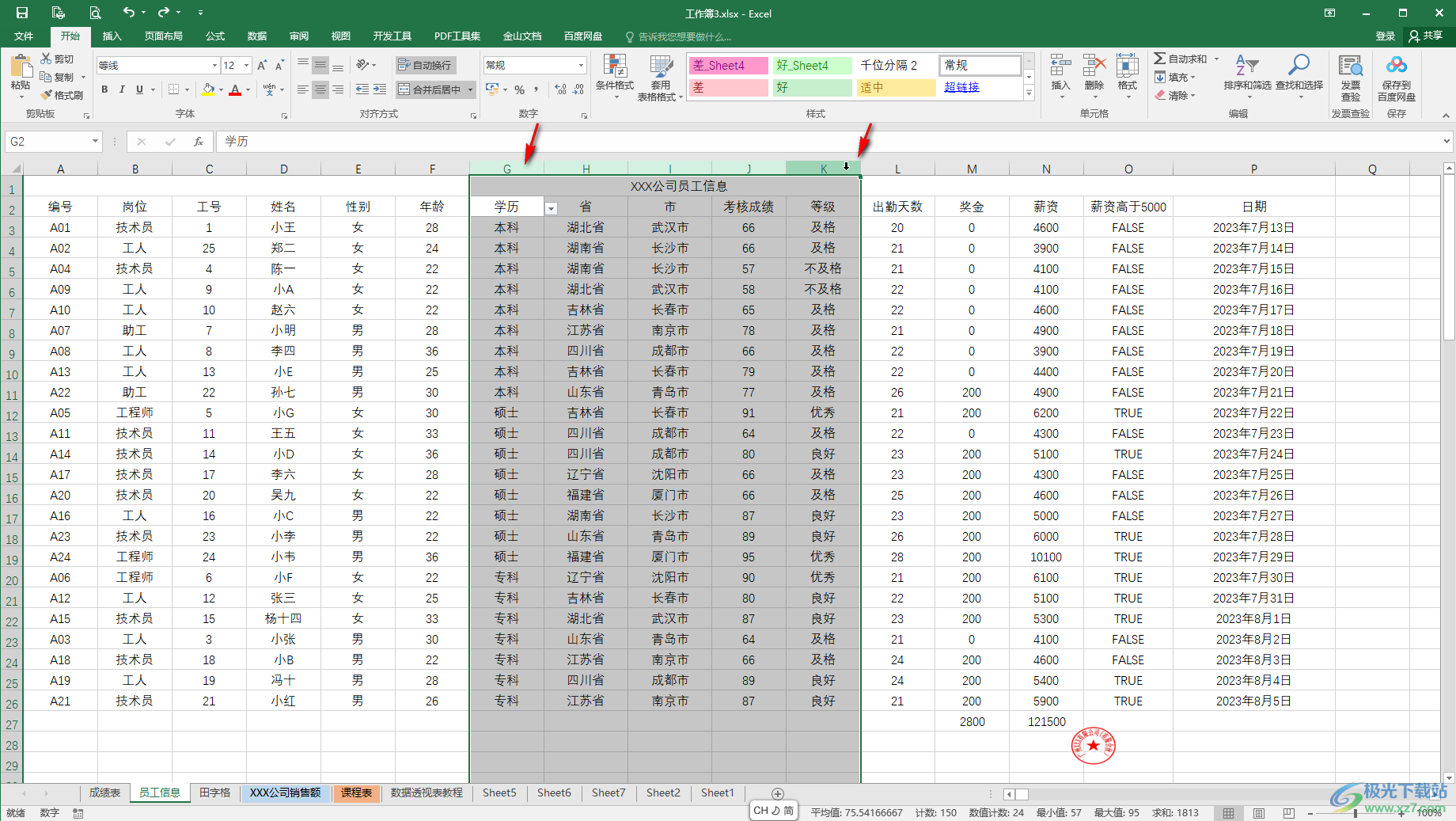
第三步:在任意选中的列号上右键点击一下,点击“插入”;
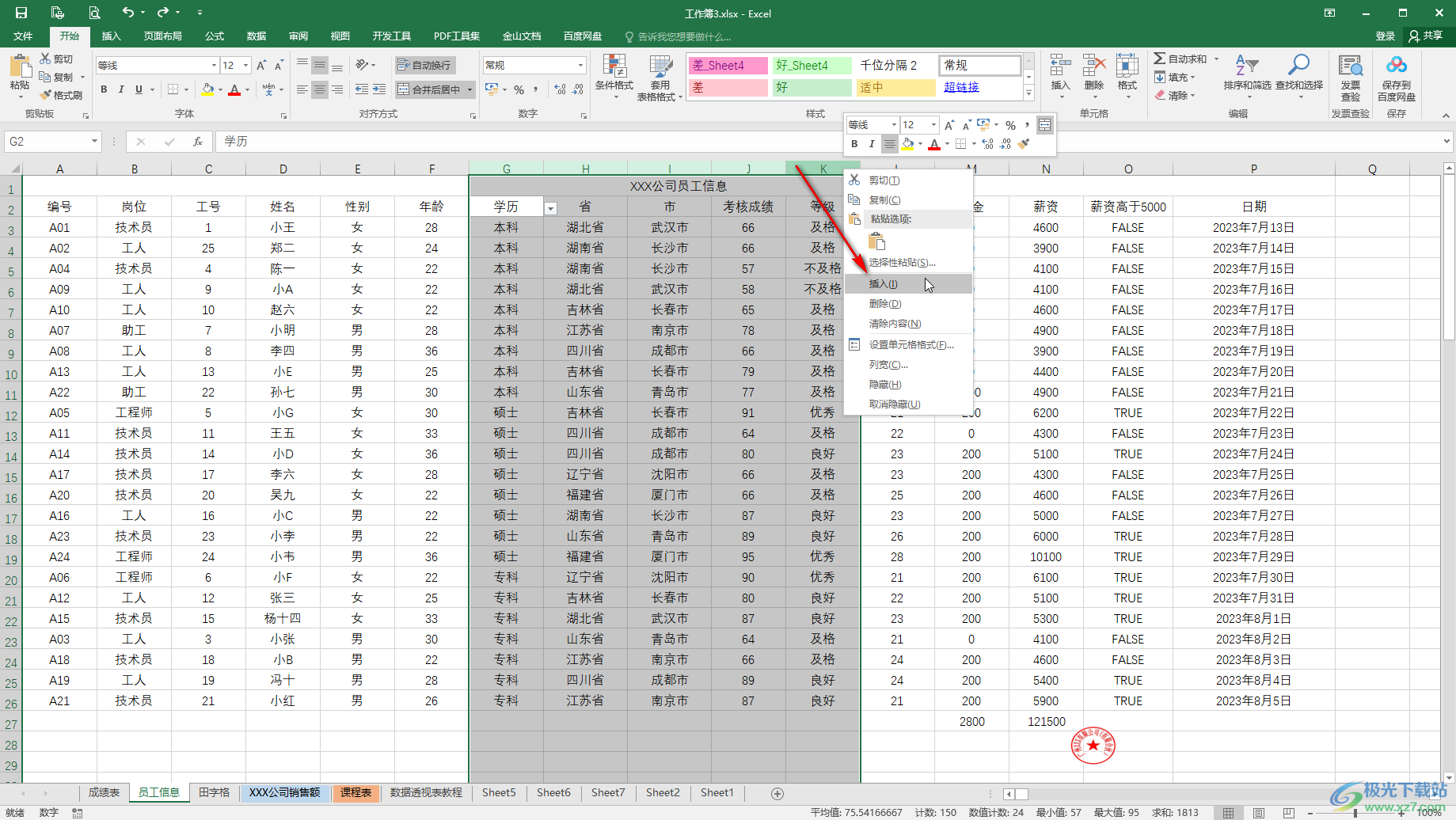
第四步:就可以看到成功在“年龄”列右侧插入5列空白列了;
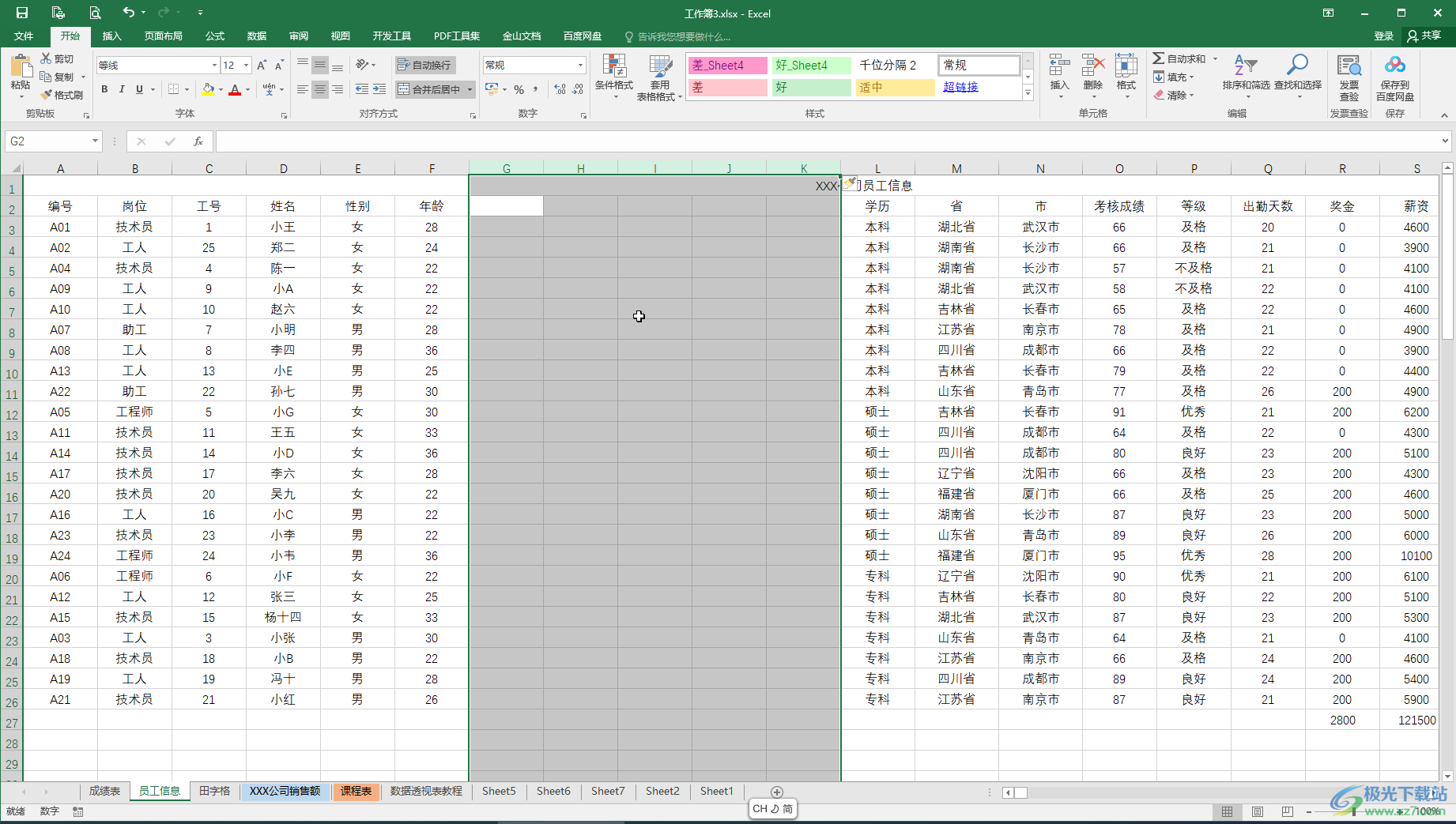
第五步:另外,我们还可以按住Ctrl键的同时单击选中不连续的行,右键点击后点击“插入”,这样可以实现不连续插入的效果。
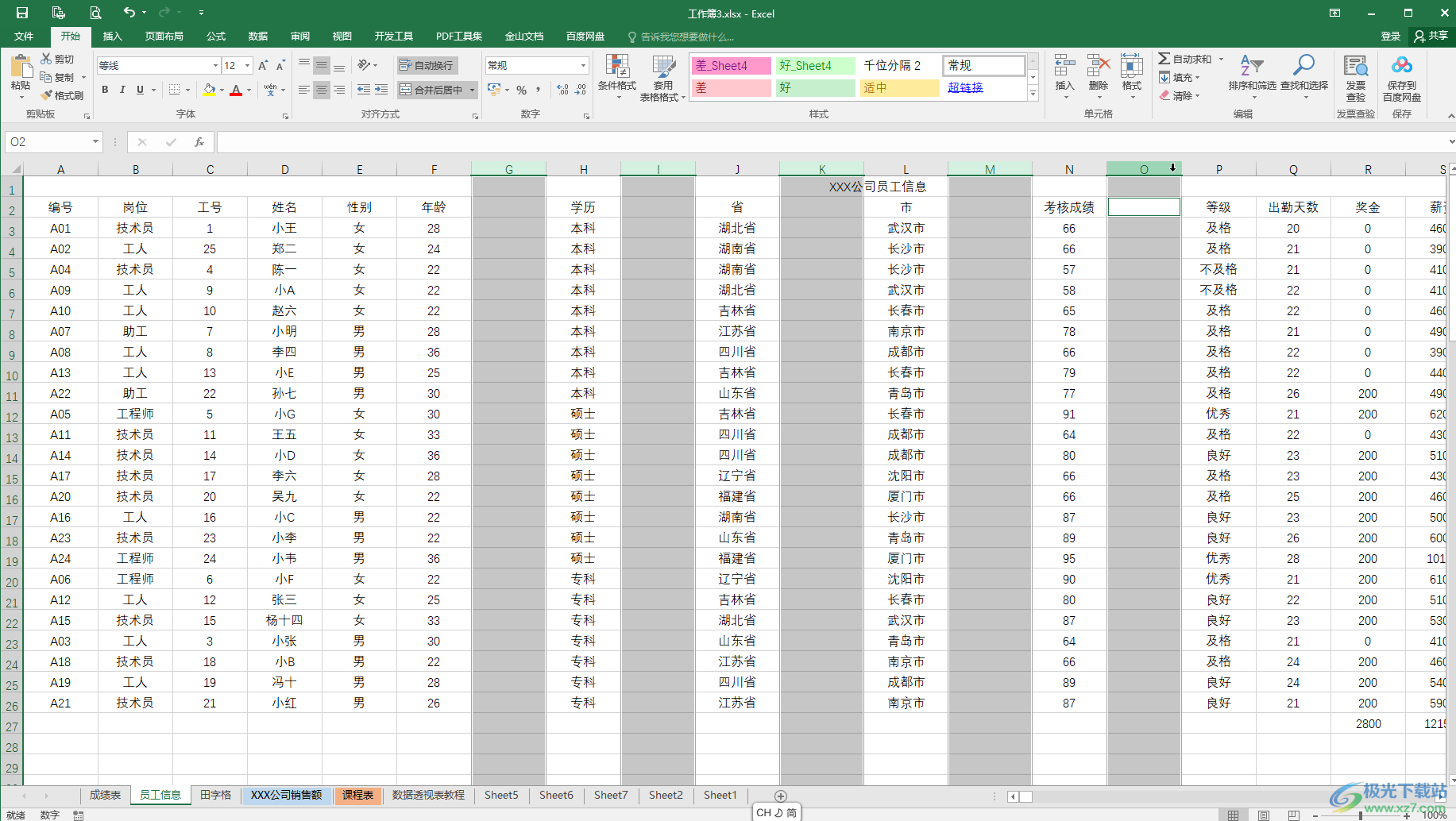
以上就是Excel表格中一次性插入多列空白列的方法教程的全部内容了。举一反三,一次性插入多行的方法操作起来都是类似的,小伙伴们可以打开自己的软件后尝试操作起来。
